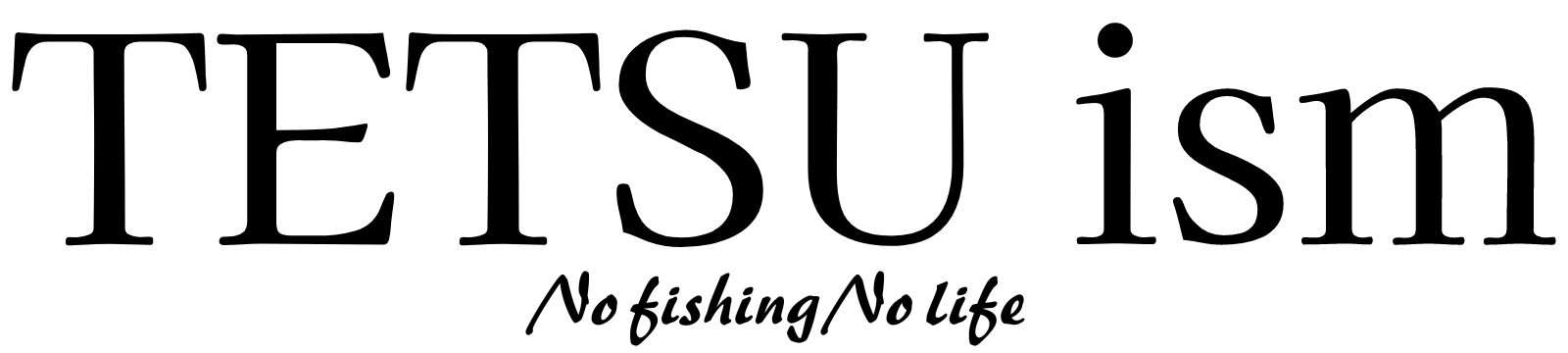- コインチェックからバイナンスへ送金したい
- ミスしないか不安なので正しい手順が知りたい
今回はこのような疑問にお答えします。
暗号資産の送金はやり方を間違えるとロストする可能性もあるため、慣れないうちはとても不安になりますよね。
そこで本記事では、初めての方でも絶対にミスらないよう図解付きで手順を解説していきたいと思います。
また記事後半ではよくある疑問や注意点についても触れますので是非参考にして下さい。
- バイナンスへ送金する理由
- バイナンスへ送金する手順【スマホ】【PC】
- 送金する際の注意点
- よくある疑問

- 仮想通貨歴6か月
- NFTコレクター(になったばかり)
- 身銭を切って得た実体験を書いてます
- 当サイトの運営兼ライター
- FP2級技能士&AFP
なぜバイナンスへ送金する必要があるのか
そもそも、なぜ国内取引所からバイナンスに送金する必要があるのでしょうか。
それはバイナンスが日本円に対応していないからです。
クレジットカードを使用すればバイナンスから暗号資産を購入することは可能です。しかし手数料が高いためあまりおすすめはできません。
そこで国内取引所で暗号資産を購入してから、送金するという流れをとるわけですね。
もちろん送金元から送金手数料を取られますが遥かに安く済みます。(手数料は送金する暗号資産によって変動します)
ですから、繰り返しになりますがバイナンスで取引するときは
- 国内取引所で暗号資産を購入
- バイナンスへ送金
と覚えておいてください。
バイナンスへ送金する前に準備すること
バイナンスに暗号資産を送金するためには少なくとも以下2つは済ませておく必要があります。
- バイナンスの登録
- 国内取引所の登録
バイナンスの登録
当然ながらバイナンスに登録していなければ送金できませんのでまだの方は、手続きを済ませておきましょう。
当サイトではバイナンスへの登録手順についても詳しく解説していますので良かったら参考にしてください。
関連記事:バイナンスの始め方・口座開設の方法

国内取引所の登録
国内取引所はコインチェック、ビットフライヤー、GMOなどがおすすめです。
特にコインチェックは非常にわかりやい+使いやすいアプリを展開しており、愛用している国内取引所ランキングでも1位を獲得しています。
これから暗号資産をデビューする方におすすめなので検討してみてください。
関連記事:コインチェックの始め方・登録の仕方

コインチェックからバイナンスへ送金する方法【スマホアプリ】
準備が整ったら早速送金してみましょう。
まずはスマホアプリを使用する方法から始めますが、PCで作業したい方は以下のリンクからジャンプしてください。
送金手順は以下3ステップです。
- バイナンスの入金アドレスを確認
- コインチェックから送金手続き
- バイナンスで入金確認
まずはバイナンスの入金アドレスを確認します。
アプリを開いて「もっと表示」をタップします。
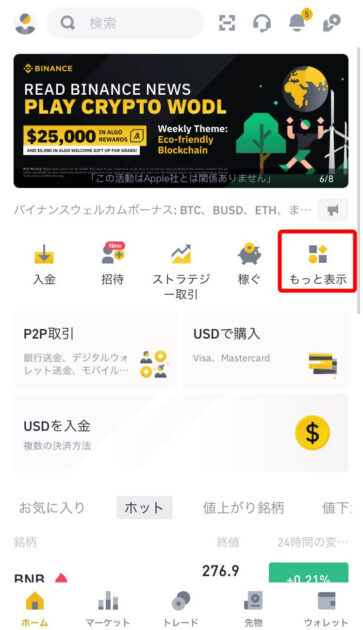
「入金」をタップします。
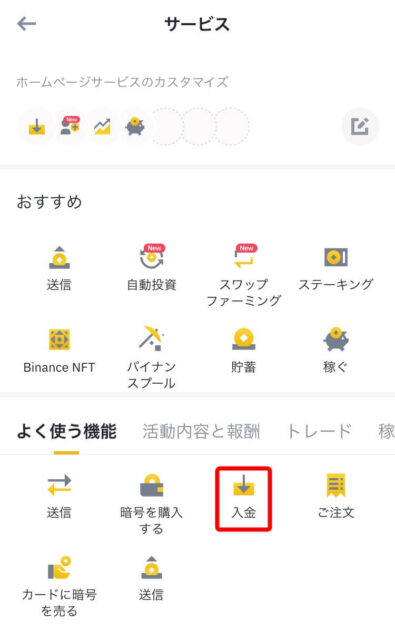
すると上部に検索窓が表示されます。ここに送金したい通貨の名称を入力して選択します。
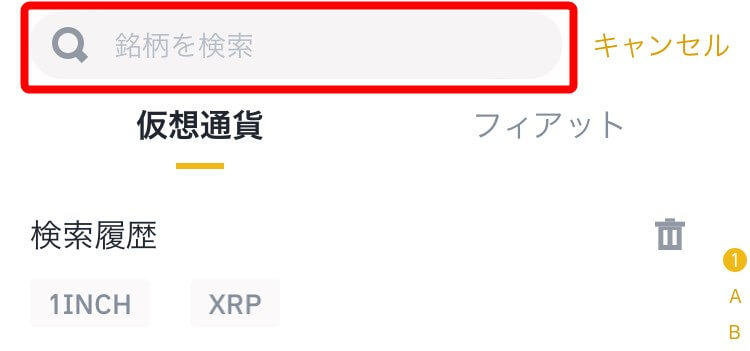
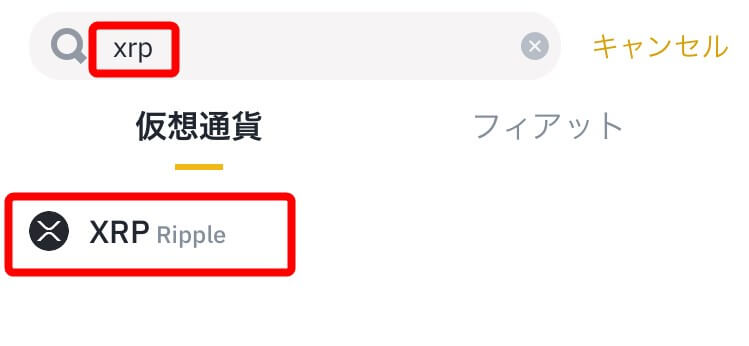
次にネットワークを選択する画面に移ります。
今回はXRPを送金しますのでリップル(Ripple)を選択します。
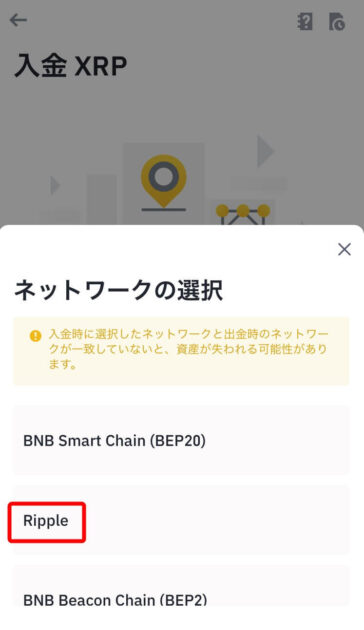
すると「XRPを送金するためはアドレスとタグの両方が必要」というアナウンスが表示されているはずです。
「はい」をタップします。
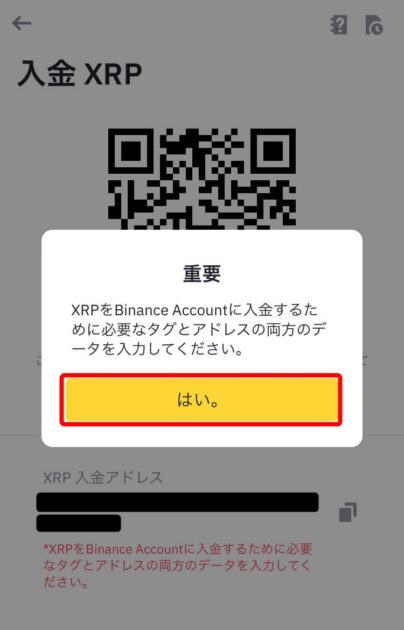
「入金アドレス」と「タグ」が表示されます。
これらは後ほどコインチェックから送金する際に必要になりますが、一旦画面をこのままにしておいてコインチェックのアプリを起動しましょう。
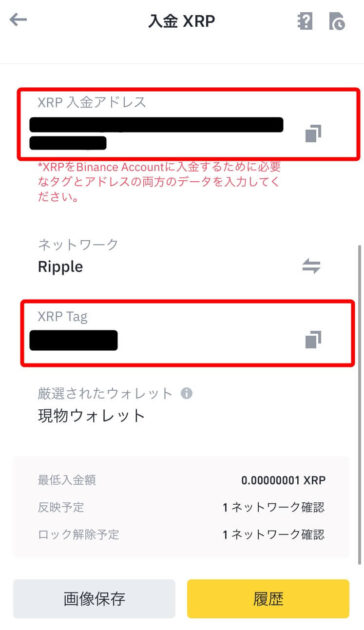
続いてコインチェックから送金手続きに移ります。
アプリを起動したら「ウォレット」をタップします。
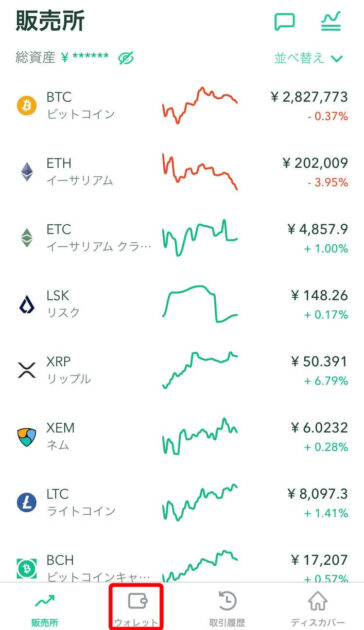
「XRP」をタップします。
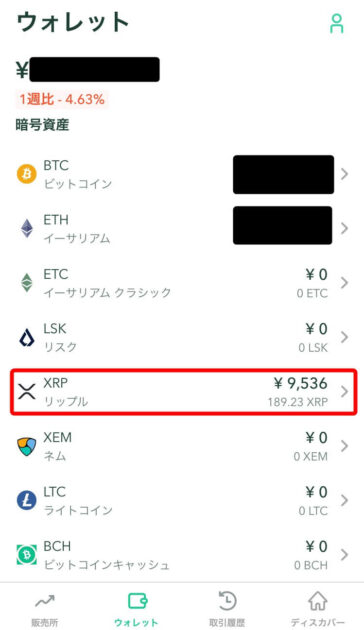
「送金」をタップします。
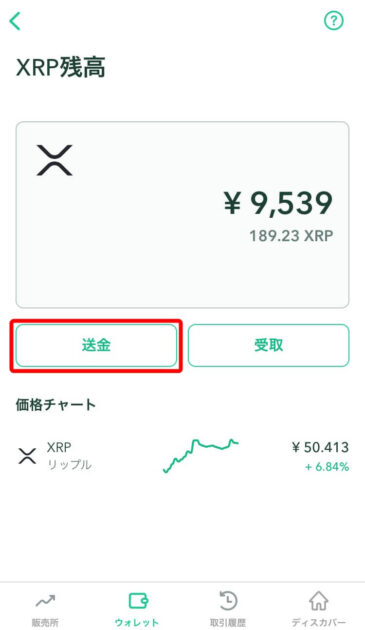
「宛先を追加編集」をタップします。
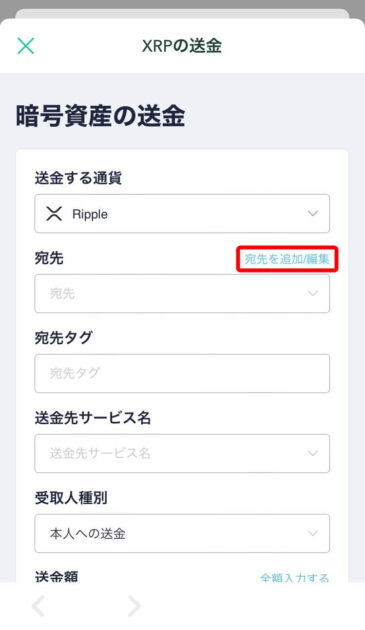
「新規追加」をタップします。
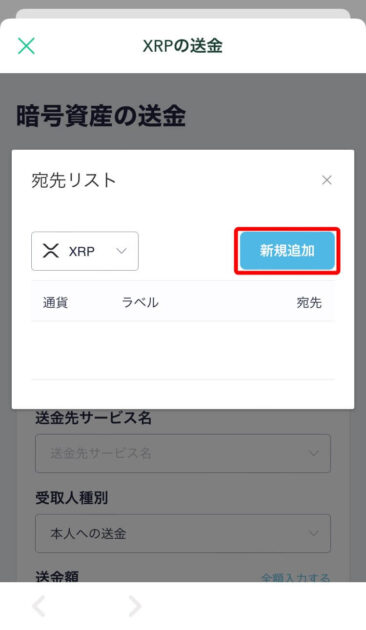
すると宛先を追加する画面に移りますので、各項目を入力していきます。
- 通貨:送金する通貨を選択(ここではXRP)
- ラベル:自分がわかる名を付けます。ひとまず「バイナンス XRP」としておきます。
- 宛先:バイナンスで確認したアドレスをコピペ
- 宛先タグ:バイナンスで確認したタグをコピペ
全て入力し終えたら「SMS送信」をタップして認証コードを取得します。
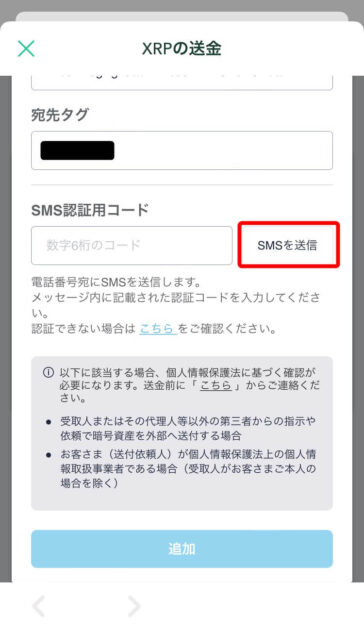
認証コードを入力したら「追加」をタップします。
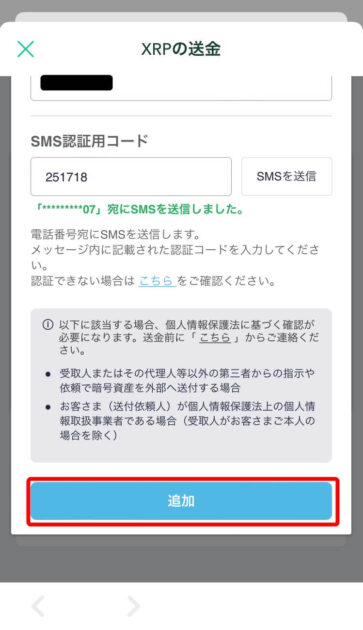
これで新規に宛先リストが作成されました。
宛先欄をタップすると先程作成したリストが選択できるようになりますのでタップします。
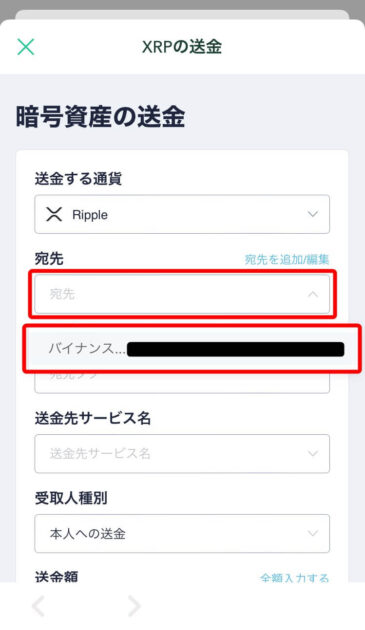
すると宛先と宛先タグが自動で入力されます。
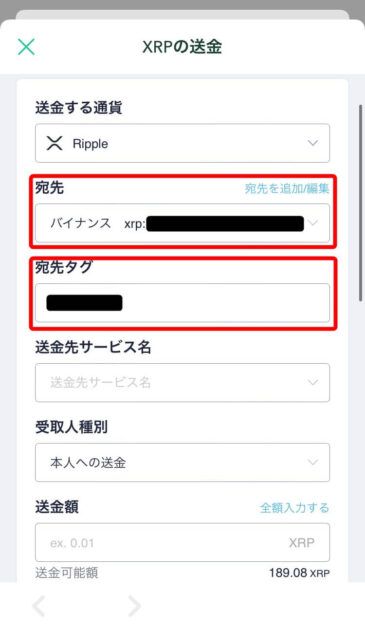
続いて送金先サービス名ですがここには「その他」を選択します。
その下の欄には「Binance」と入力してください。
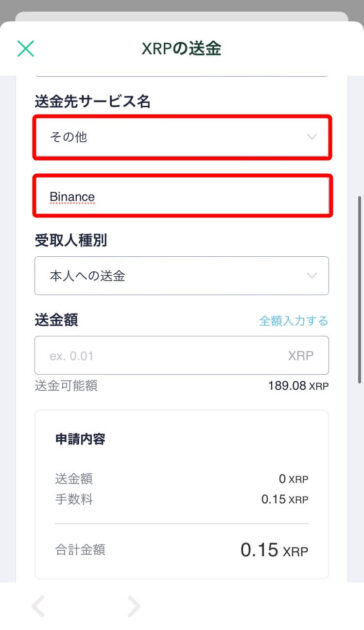
受取人種別は「本人への送金」のままでOKです。
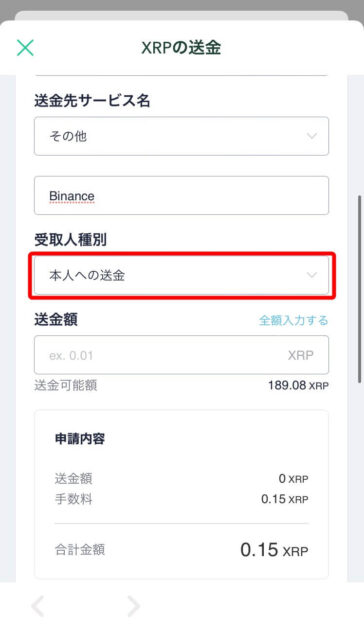
最後に送金額を入力します。ここでは89XRPとしました。
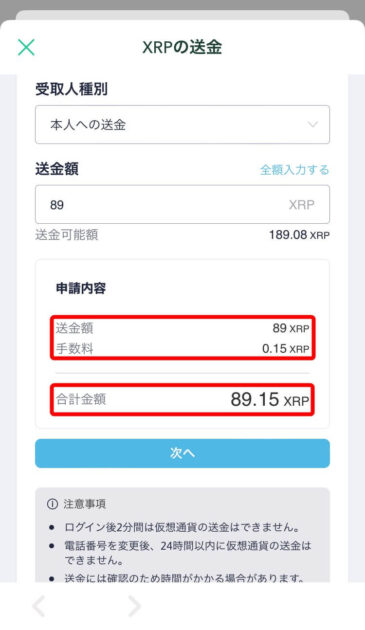
「次へ」をタップします。
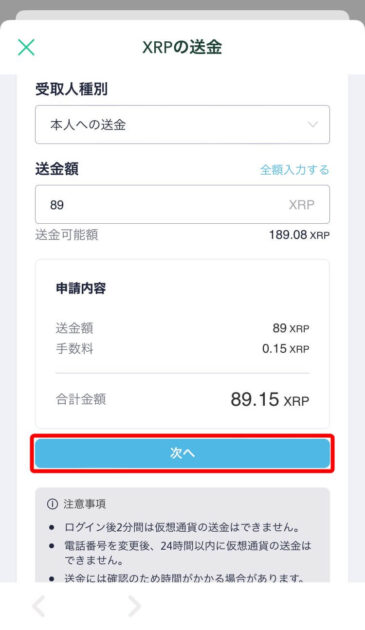
すると確認画面に移ります。
内容確認が済んだら2段階認証して、「下記事項に同意する」にチェックを入れたら「申込を確定する」をタップします。
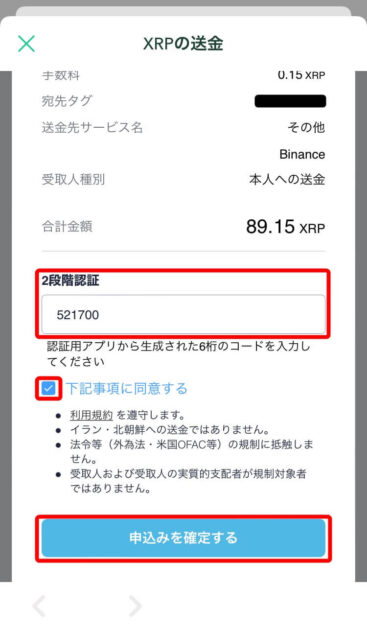
以上でコインチェックからの送金手続きは完了です。
送金後、すぐにバイナンスから以下のようなメールが届くかと思います。
無事に89XRPが入金されたようですね。
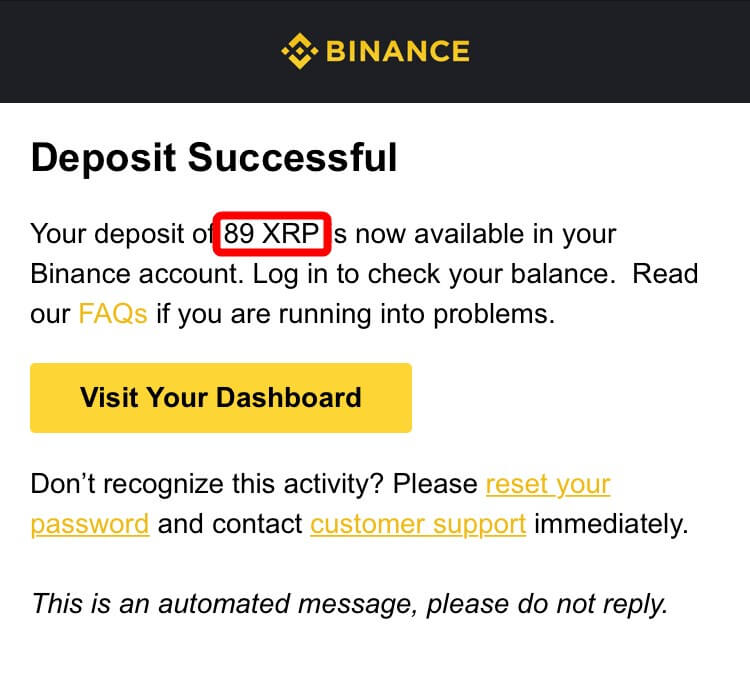
念のためバイナンスにログインして確認してみましょう。
アプリを開いてホーム画面から「ウォレット」をタップします。
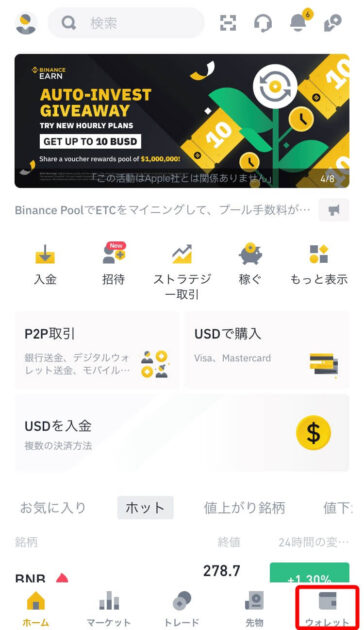
上部メニューから「概要」を選択すると「XRPの入金が完了しました」と表示されています。ここをタップします。
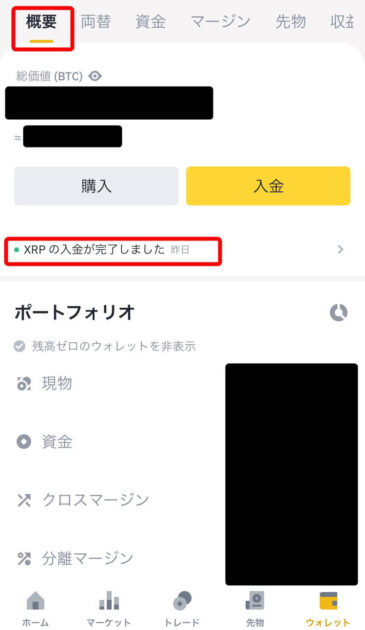
すると「Completed」となっていますね。無事に89XRP入金されていることが確認できました。
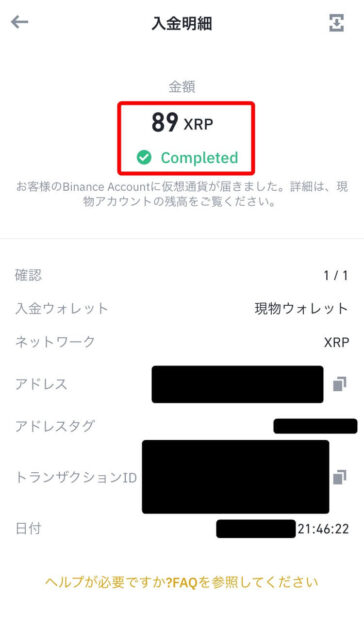
これでスマホアプリを使った送金処理は完了です。
コインチェックからバイナンスへ送金する方法【PC】
続いてPCで送金する方法について解説します。
手順はスマホと同様以下3ステップとなります。
- バイナンスの入金アドレスを確認
- コインチェックから送金手続き
- バイナンスで入金確認
バイナンスの公式サイトでログインを済ませたら画面右上の「アカウントマーク」をクリックします。
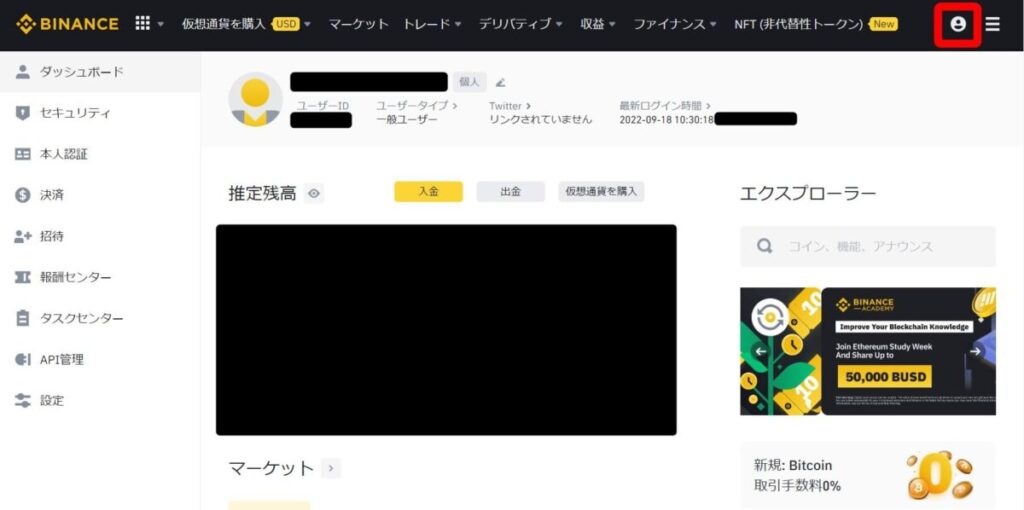
「ウォレット」をクリックしてプルダウンメニューが開いたら「フィアットと現物」をクリックします。
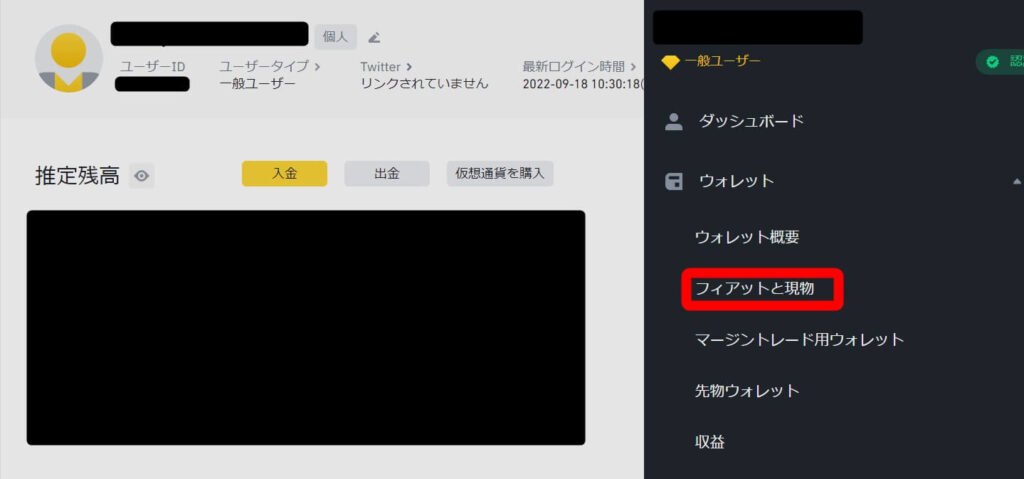
「入金」をタップします。
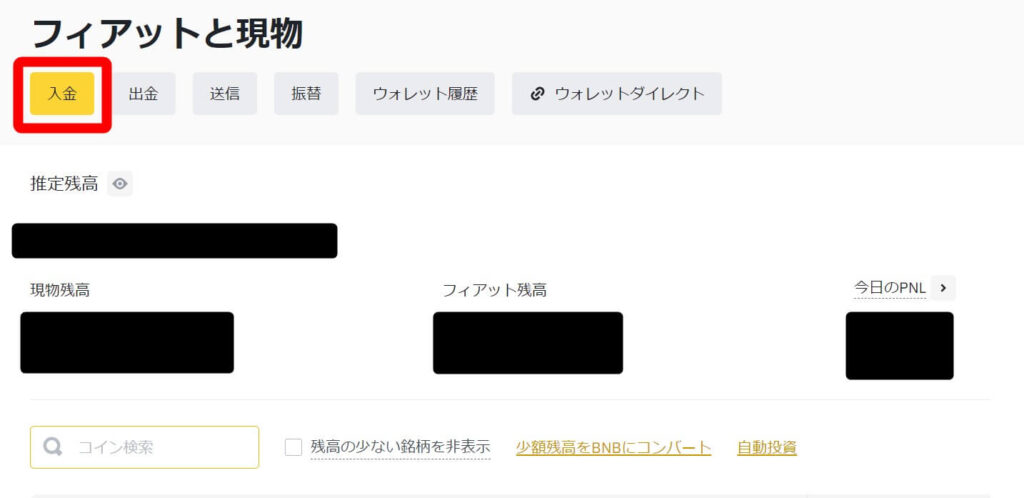
「仮想通貨を入金」を選択します。
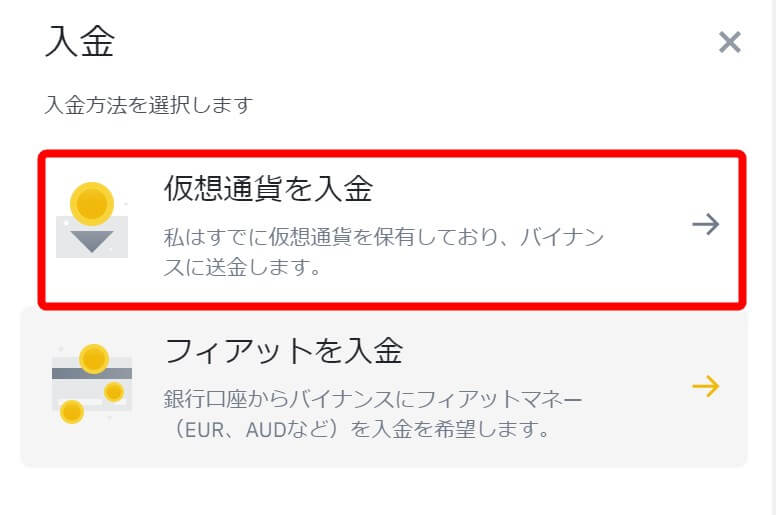
「仮想通貨を選択」をクリックします。
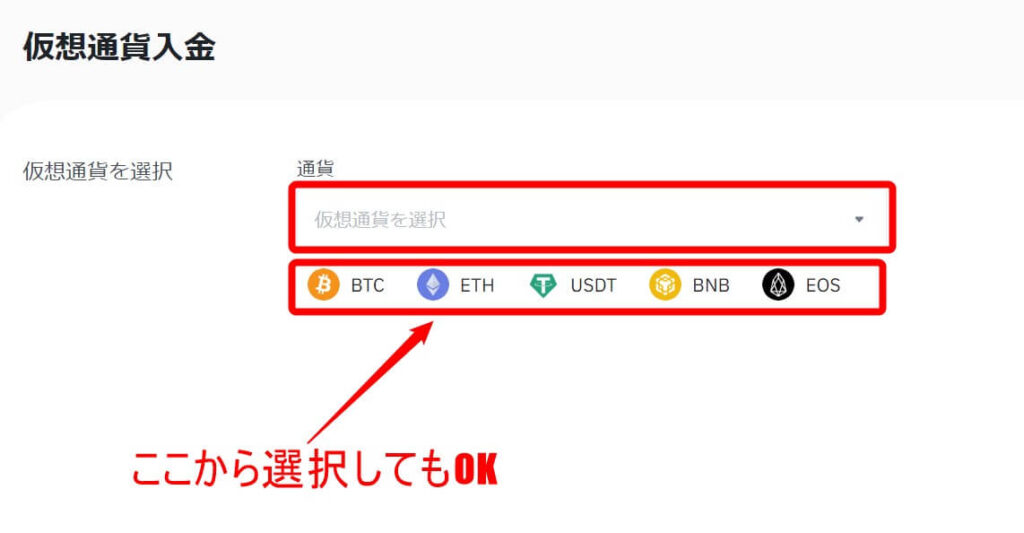
検索窓が表示されますので送金したい通貨名を入力して選択してください。
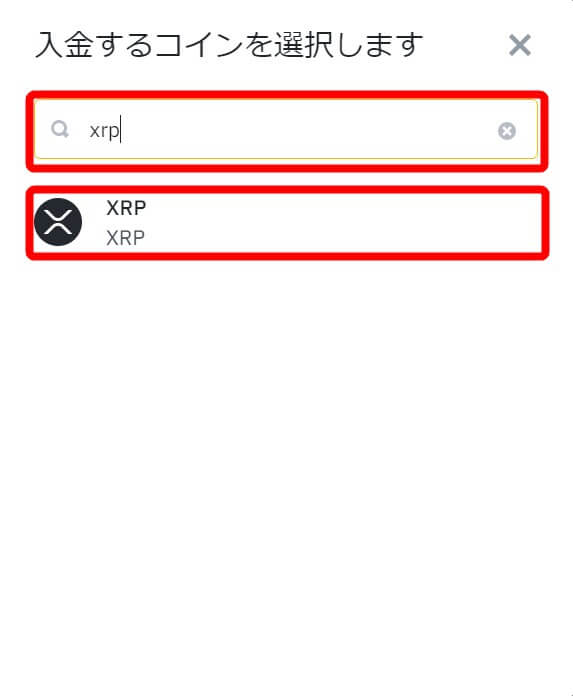
続いてネットワークを選択します。
今回はXRPを送金しますのでXRP Rippleにします。
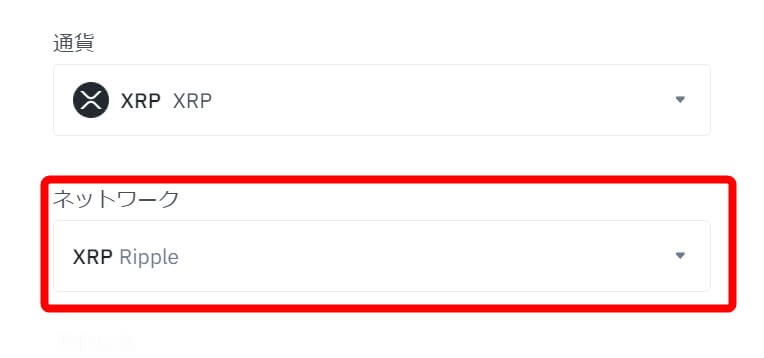
「OK」をクリックします。
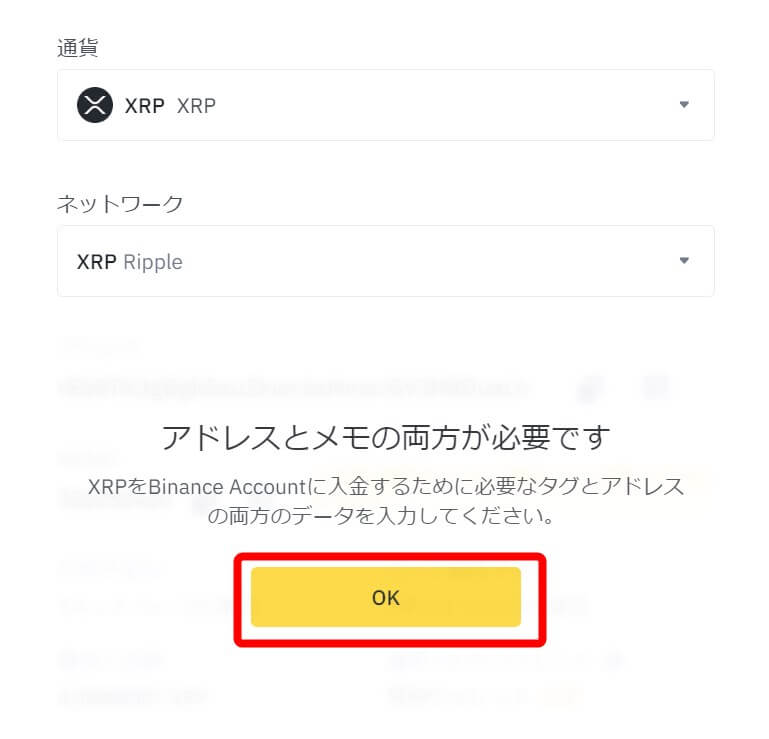
するとアドレスとメモが表示されます。これは後ほど送金する際に使用しますので一旦画面はこのままにして次に進みます。
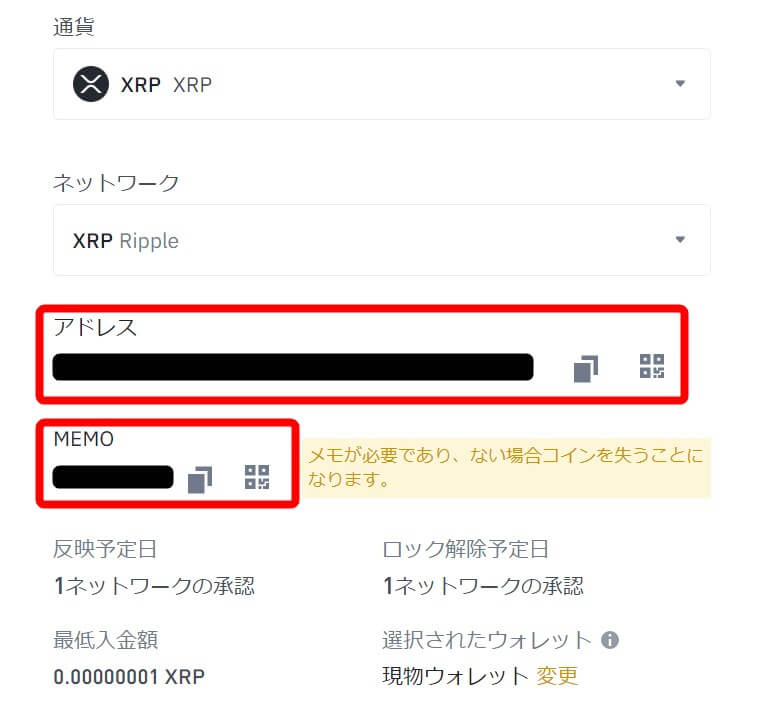
続いてコインチェックから送金手続きをします。
コインチェックにログインしたら画面左側にあるメニューから「暗号資産の送金」をクリックします。
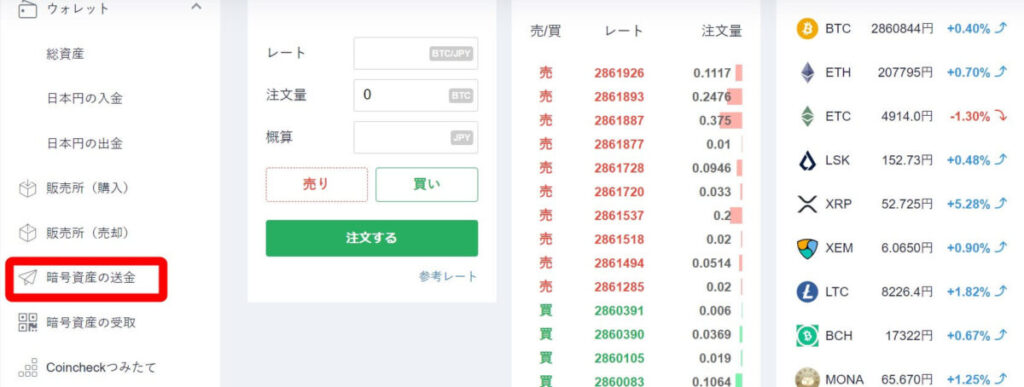
送金する通貨を選択します。
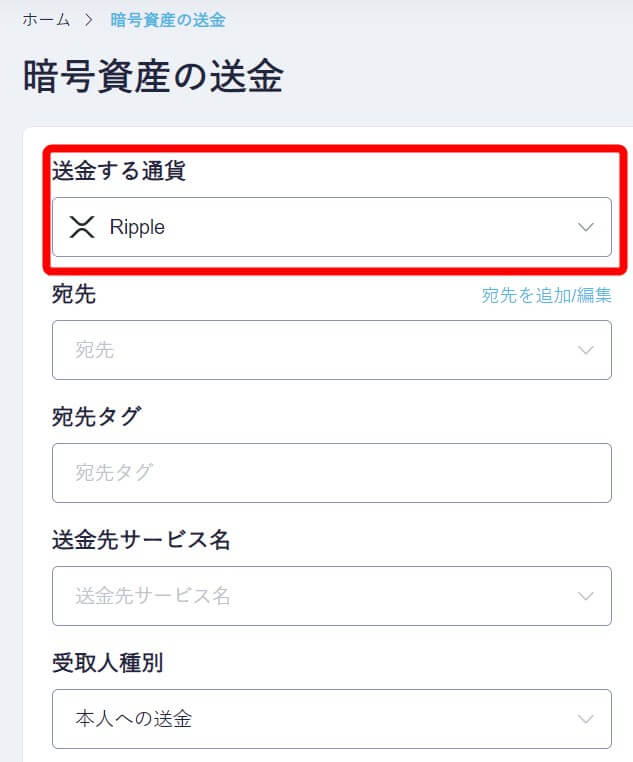
「宛先を追加/編集」をクリックします。
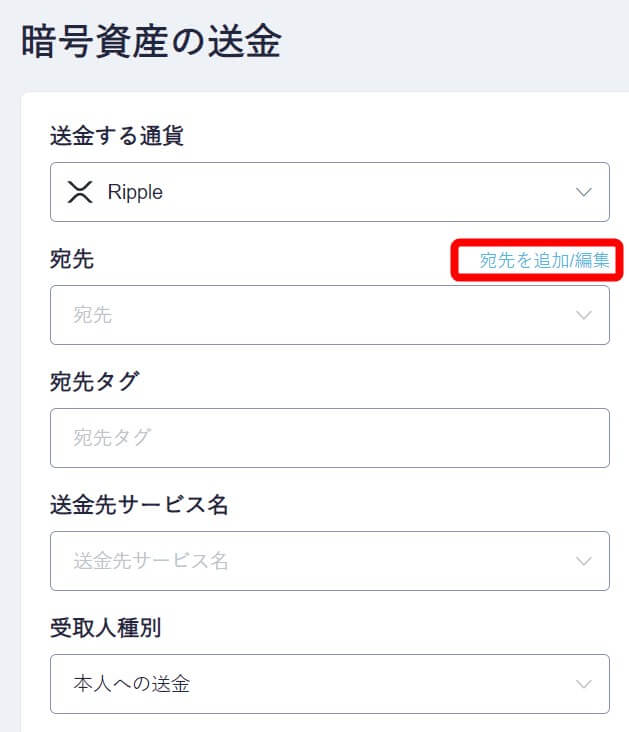
「新規追加」をクリックします。
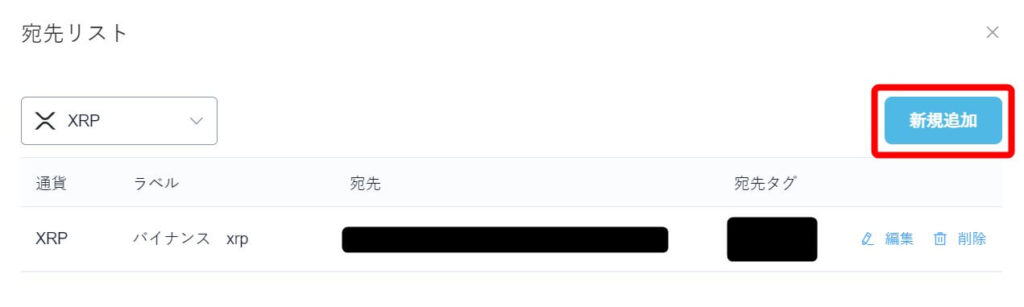
すると以下のような画面が表示されますので、宛先に必要な情報を入力していきます。
- 通貨:送金したい追加を選択
- ラベル:自分がわかるなら何でもOK(バイナンス XRPとします。)
- 宛先:先程確認したアドレスをコピペ
- 宛先タグ:先程確認したメモをコピペ
全て入力したら「SMSを送信」をクリックします。
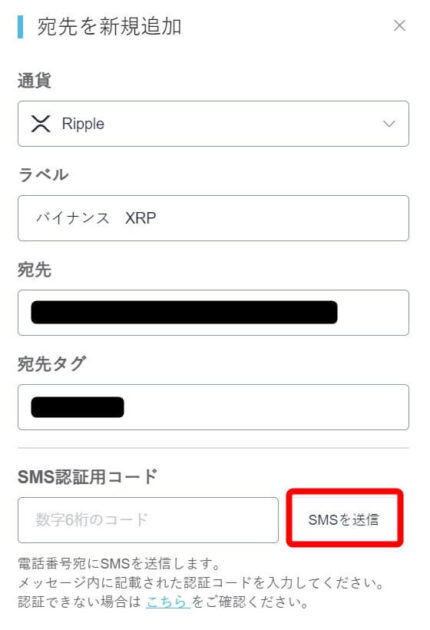
SMS認証コードを入力したら「追加」をクリックします。
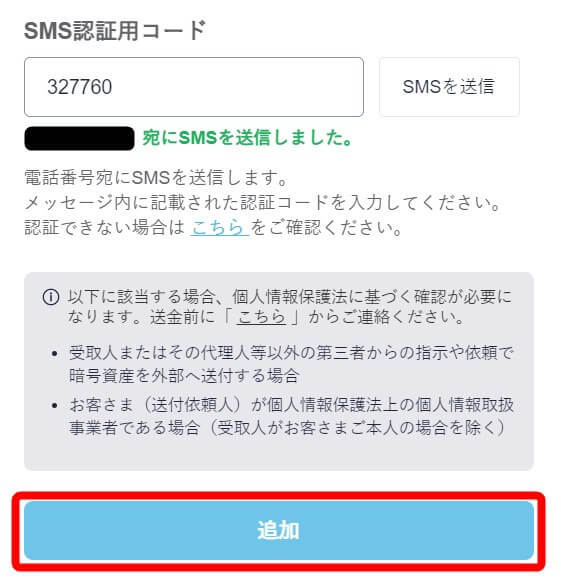
これで宛先リストが作成されました。一旦「×」をクリックしてウィンドウを閉じます。
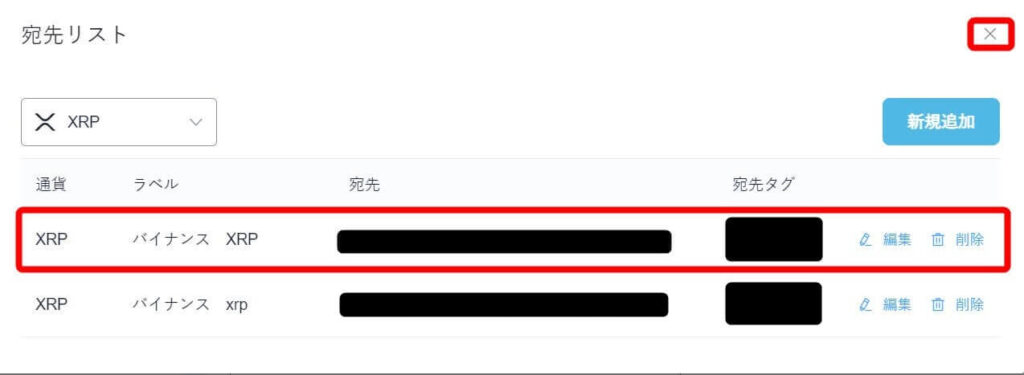
「宛先」をクリックすると先程作成した宛先が選択できるようになっていますのでクリックしてください。
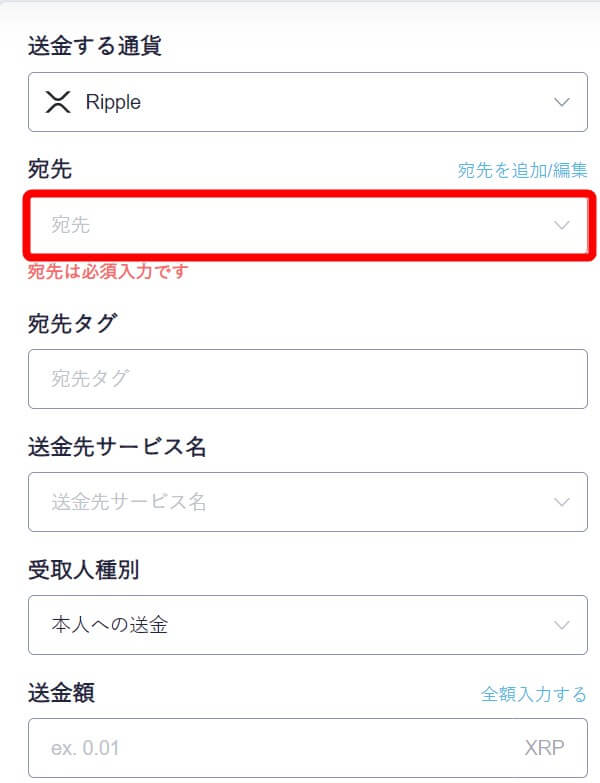
すると「宛先」と「宛先タグ」が自動で入力されます。
送金サービス名は「その他」、その下の欄には「Binance」と入力します。
受取人種別は該当するものを選択してください。(ここでは本人への送金とします)
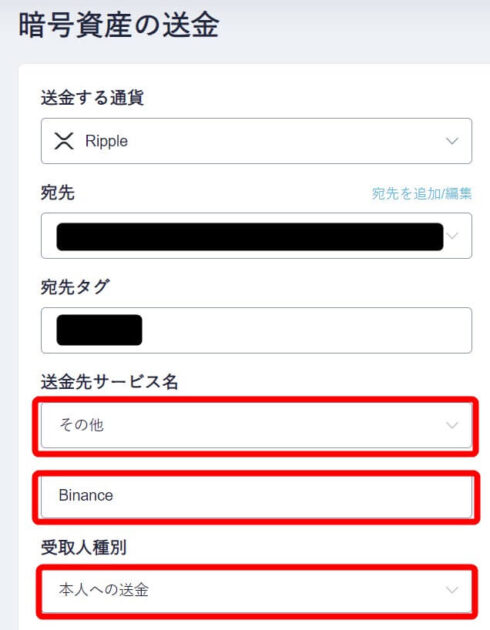
「送金額」を入力して「次へ」をクリックします。
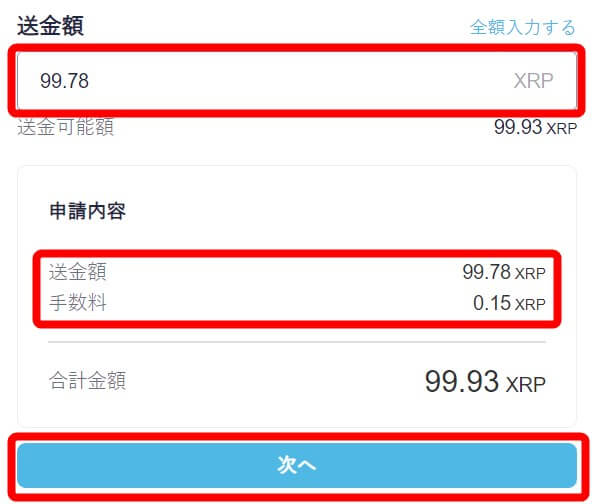
申請内容の確認をしたら2段階認証をします。
下記事項に同意するにチェックをして「申込を確定する」をクリックします。
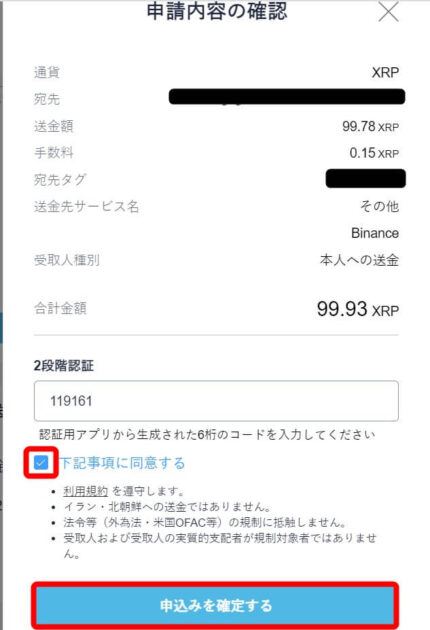
これで送金手続きは完了です。
入金が完了するとバイナンスから以下のようなメールが届きます。
本文を見てみると99.78XRP入金となっていますね。
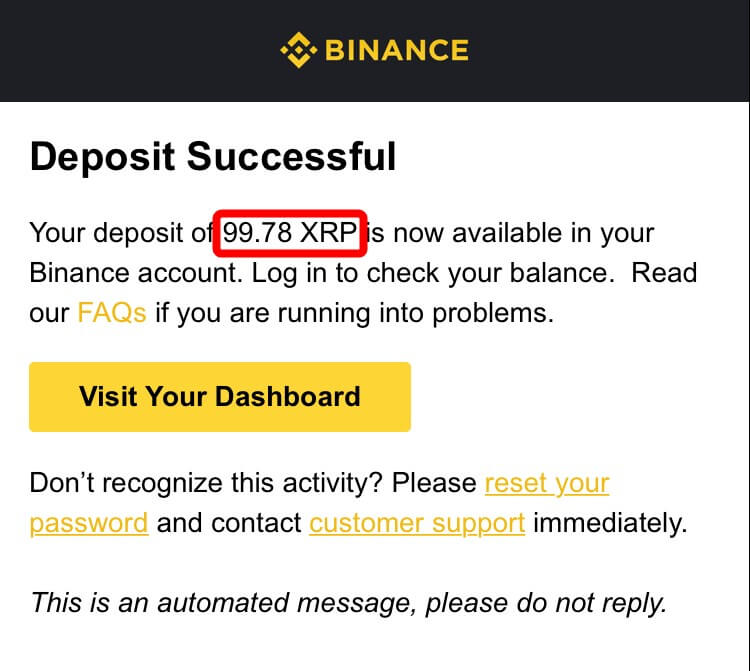
念のため、入金されたか確認してみましょう。
バイナンスのページに戻って、「アカウントマーク」をクリックします。
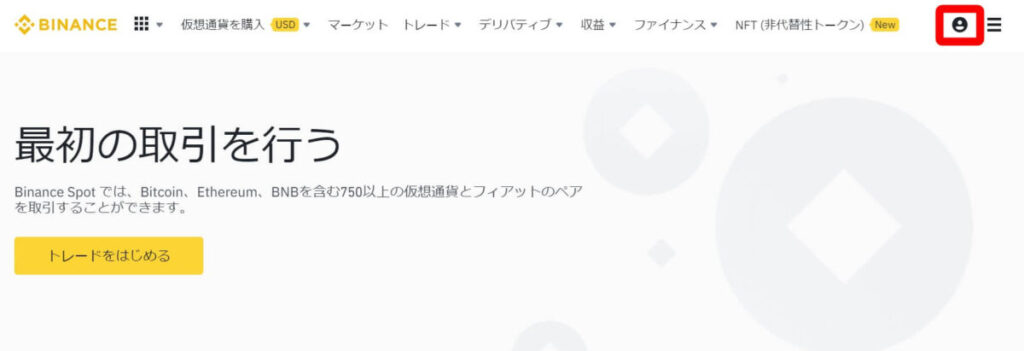
「ウォレット」のプルダウンメニューを開き、「ウォレット概要」をクリックします。
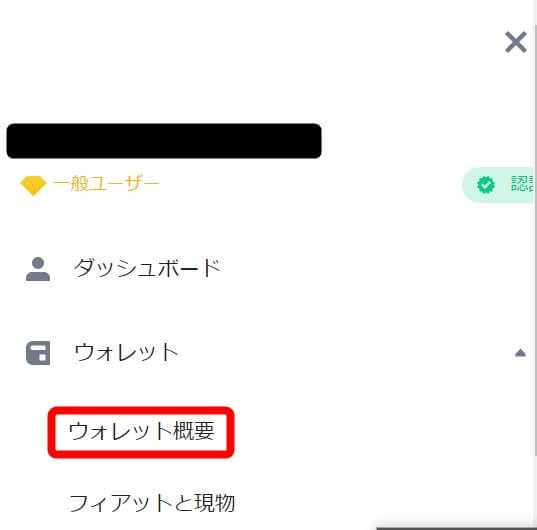
画面右側、最近の取引の項目に「+99.78XRP」と記載されています。
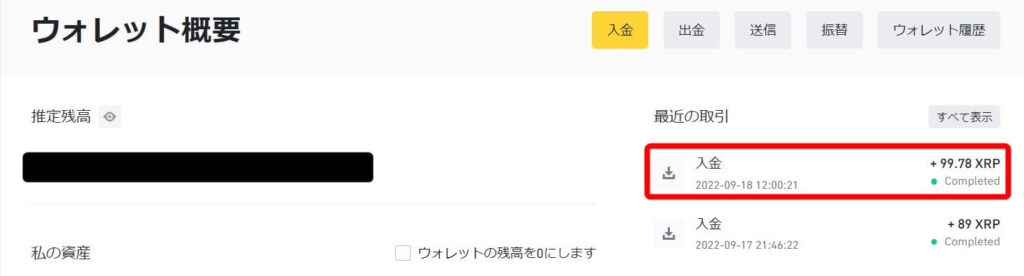
また「現物」→検索窓に「XRP」と入力すると
残高にきちんと反映されていることも確認できました。
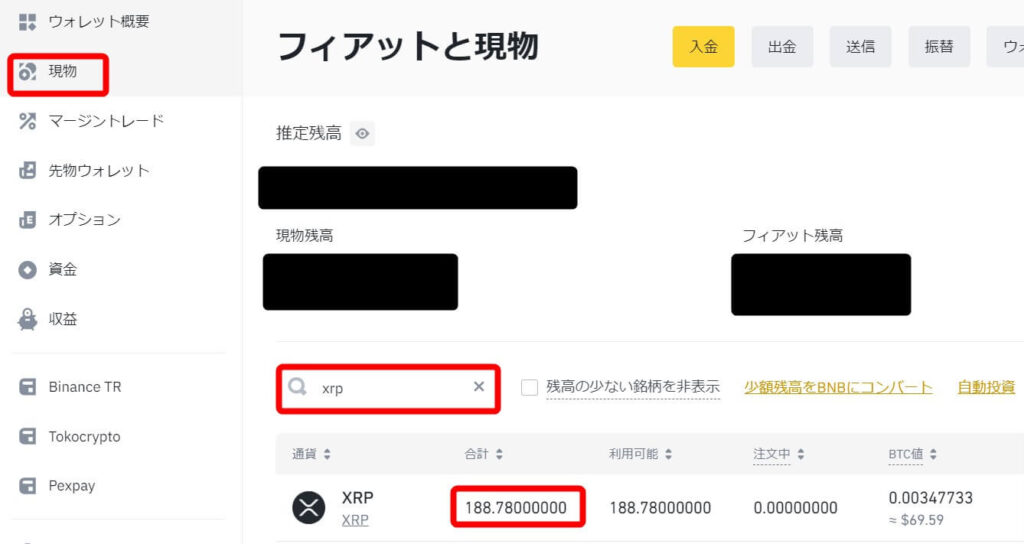
これでPCでの送金手続きはすべて完了です。
コインチェックからバイナンスへ送金する際の注意点
ここからバイナンスへ送金する際の注意点を2つお話しします。
- 送金アドレスは手入力しない
- 最初は少額でテストする
送金アドレスは手入力しない
送金アドレスやタグを入力するときは絶対に手入力してはいけません。必ずコピペしてください。
もし1文字でも間違ってしまうと大切な資産を失うことになります。しかも多くの場合は取り戻すことは難しいと言えます。
「送金アドレスとタグはコピペ」、これが鉄則です。
最初は少額でテストする
念には念をおして、大きな金額を動かすときはまず少額でテストすることをおススメします。
送金回数が増える分手数料を多く支払ってしまうことにはなりますが、全部失うよりはるかにマシです。
一旦宛先リストを作成して問題なければ2回目でも失敗することはほぼ無いでしょうから、安心して残りを送金できます。
新しい宛先編集をしたらまずテスト
面倒くさがらず慎重にやりましょう。
よくある疑問
最後にバイナンスへ送金する際によくある疑問をまとめておきますので参考にしてください。
- バイナンスへ安く送金する方法は?
- 送金先サービス名は何がよい?
- なかなか入金が反映されない時の対処
それぞれ解説します。
バイナンスへ安く送金する方法は?
なるべく送金手数料が低い通貨で送ることです。
どの通貨が安いかはコインチェックの送金手数料とその時のレートを確認すれば判断できます。
例えば、コインチェックの送金手数料にR4/9月のレートを掛けたものが以下です。(一部抜粋)
| 通貨 | 送金手数料 | 送金手数料(円換算) |
|---|---|---|
| BTC | 0.0005 BTC | 1,435円 |
| ETH | 0.005 ETH | 1,042円 |
| ETC | 0.01 ETC | 49円 |
| LSK | 0.1 LSK | 15円 |
| XRP | 0.15 XRP | 8円 |
| XEM | 0.5 XEM | 3円 |
| LTC | 0.001 LTC | 8円 |
| BCH | 0.001 BCH | 17円 |
このように円換算してやると、どうすれば安く送金できるかすぐに判断できます。
送金先サービス名は何がよい?
送金先サービス名には取引所の名称を入力します。
国内取引所であればプルダウンメニュー内にありますので問題ないかと思いますが、海外取引所などの場合はメニュー内にないため
- 送金先サービス名:「その他」を選択
- 下の欄:取引所名(今回の例ではBinance)
とすればOKです。
入金が反映されない時はどうしたらいい?
まずは慌てず待ってみることです。
というのも、通貨の種類やネットワークの込み具合によっては普段より時間がかかることがあるからです。
とはいえ、どんなに遅くても1時間ほどで着金しますので、これを過ぎるようでしたらサポートまで問い合わせをしてみましょう。
まとめ
本記事では以下について解説しました。
- バイナンスへ送金する必要性
- コインチェックからバイナンスへ送金する手順【スマホ&PC】
- バイナンスへ送金する際の注意点
- よくある疑問
繰り返しになりますが、送金の際はくれぐれもミスのないよう以下2点は守ってくださいね。
- アドレスはコピペすること
- 最初は小額でテストすること
もしわからなくなったときは本記事を参考しながら進めていただけたらと思います。
最後までご覧いただきありがとうございました。
まだコインチェックやバイナンスの登録がお済でない方は以下の記事を参考してください。
関連記事:バイナンスの始め方・口座開設の方法
関連記事:コインチェックの始め方・登録の仕方